Cách kiểm tra, cập nhật điện thoại Android lên phiên bản mới nhất – Thegioididong.com
Deprecated: trim(): Passing null to parameter #1 ($string) of type string is deprecated in /home/caocap/public_html/wp-content/plugins/fixed-toc/frontend/html/class-dom.php on line 98
Hôm nay, mình sẽ hướng dẫn các bạn cách kiểm tra, cập nhật điện thoại Android lên phiên bản hệ điều hành mới nhất hoặc cập nhật bảo mật cho máy một cách nhanh chóng và dễ dàng.
1. Cách kiểm tra phiên bản Android trên điện thoại
– Bước 1: Mở Thông tin phần mềm
Bạn mở ứng dụng Cài đặt rồi kéo xuống dưới cùng > Thông tin điện thoại (Trên một số dòng điện thoại khác có thể là Giới thiệu về điện thoại và không cần chọn bước tiếp theo) > Thông tin phần mềm.
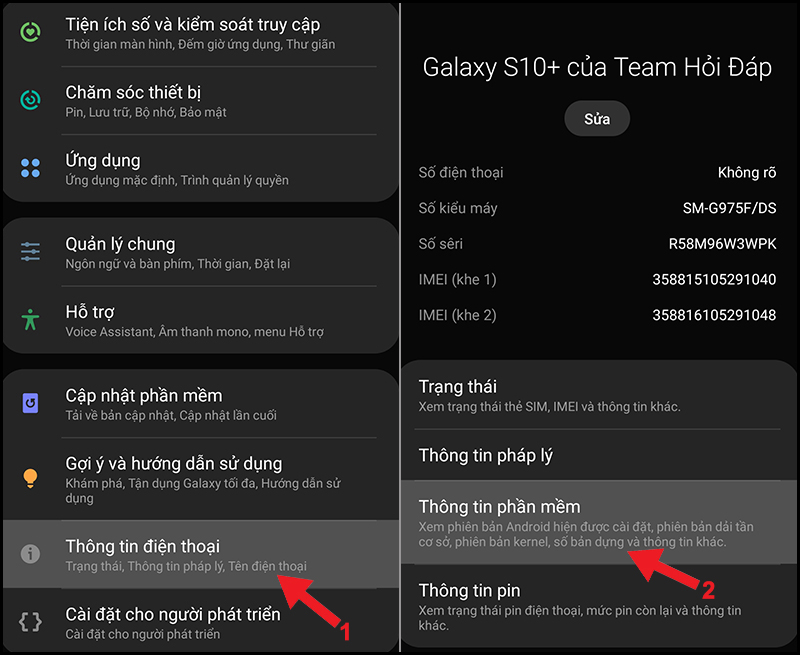
Thông tin phần mềm
– Bước 2: Kiểm tra phiên bản Android
Tại giao diện Thông tin phần mềm, bạn sẽ thấy Phiên bản Android mà điện thoại đang sử dụng, ví dụ ở đây là Android 10.
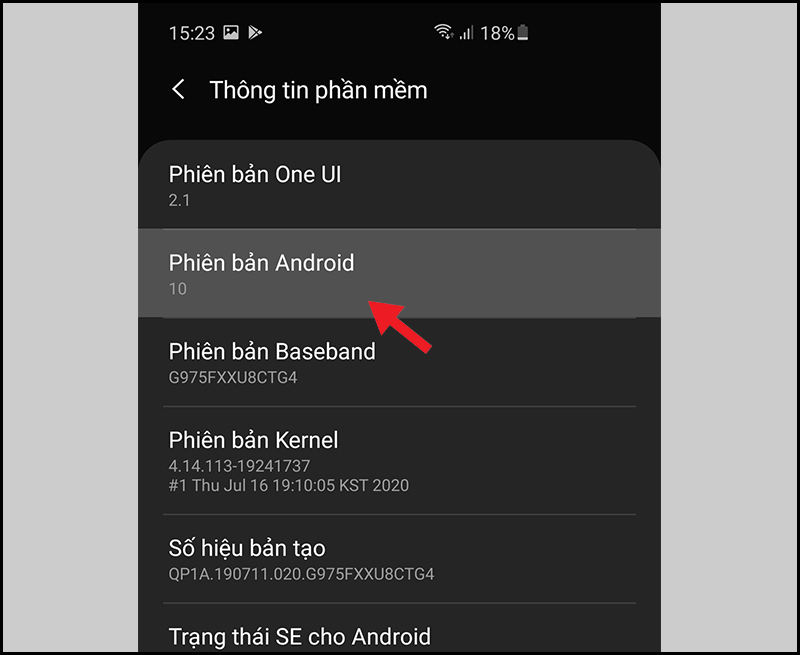
Phiên bản Android
2. Cách cập nhật Android lên phiên bản mới nhất
Bạn mở Cài đặt rồi kéo xuống dưới > Cập nhật phần mềm > Tải về và cài đặt.
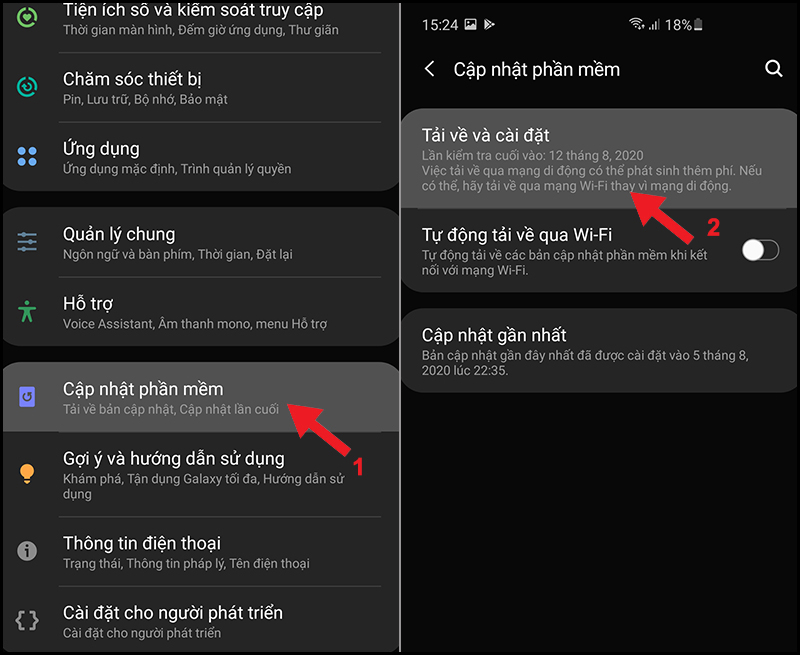
Cập nhật phần mềm
Lúc này, điện thoại sẽ:
+ Hiển thị thông tin phiên bản mới nhất (nếu có) để bạn quyết định xem có tải về hay không, sau khi tải xong máy sẽ hỏi bạn muốn nâng cấp ngay hay chọn thời gian khác (thường là buổi đêm). Hãy chọn thời gian phù hợp theo lịch biểu của bạn.
+ Đưa ra thông báo cho biết hệ thống của bạn là mới nhất (phần mềm của bạn đã được cập nhật), lúc này bạn chỉ việc thoát ra là xong.
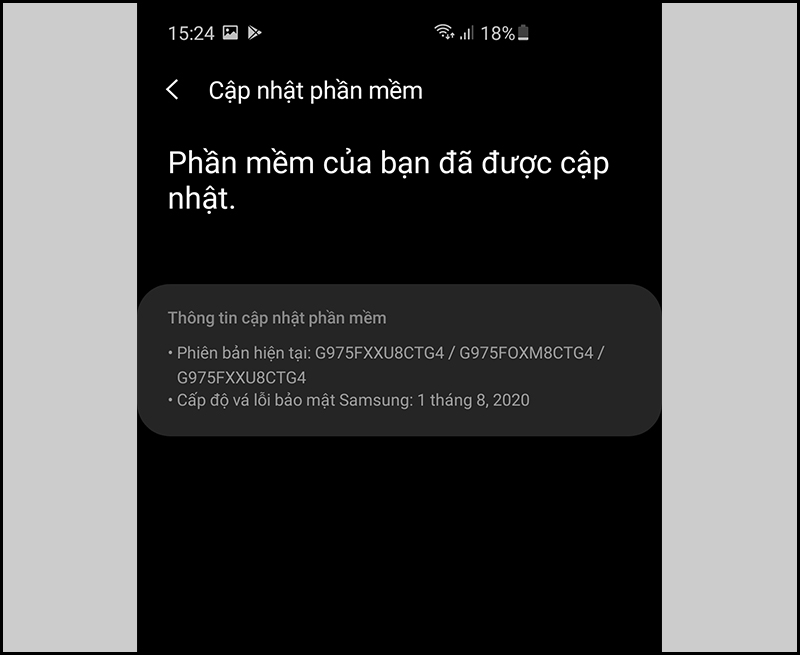
Phần mềm đã được cập nhật
3. Cách kiểm tra và cập nhật các vấn đề bảo mật
– Bước 1: Truy cập cài đặt bảo mật
Bạn mở Cài đặt > Sinh trắc học và bảo mật (Trên một số máy có thể là Bảo mật, Bảo mật và riêng tư hoặc Bảo mật và màn hình khóa).
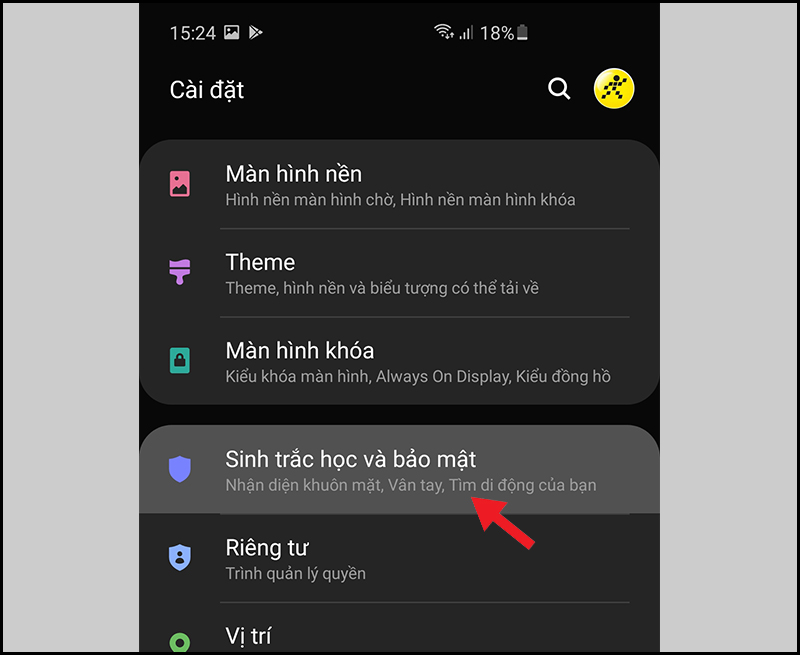
Sinh trắc học và bảo mật
– Bước 2: Kiểm tra và cập nhật các vấn đề bảo mật
Tại đây, bạn sẽ thấy hai mục Bản cập nhật bảo mật và Bản cập nhật hệ thống Google Play.
Bạn có thể xem nhanh thông tin về thời gian cập nhật bảo mật gần nhất (phẩn chữ nhỏ để ngày tháng) hoặc nhấn vào một trong hai mục để kiểm tra xem liệu đã có bản vá bảo mật nào mới hơn chưa.
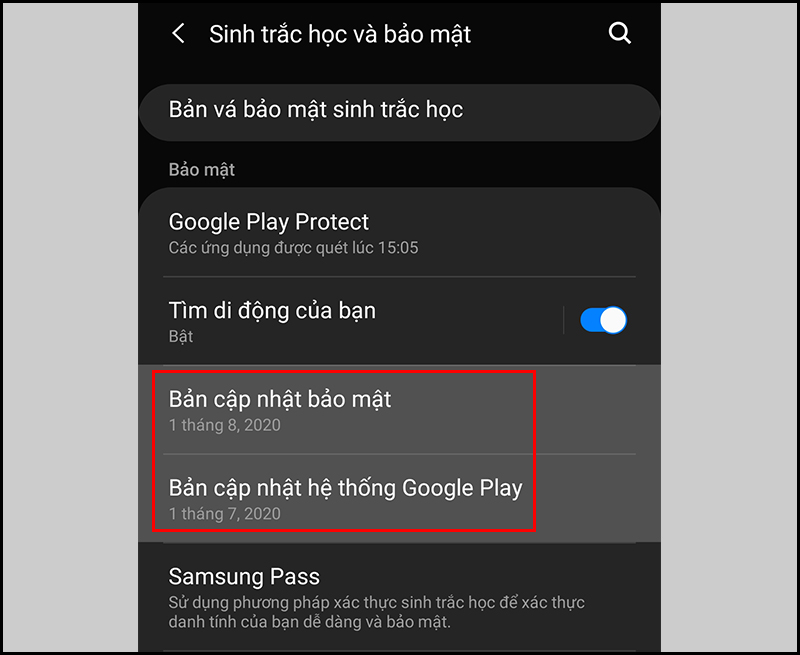
Nhấn chọn để xem thông tin về bản cập nhật
Nếu phần mềm của bạn đã được cập nhật thì giao diện sẽ xuất hiện thông báo và thông tin cập nhật phần mềm như hình dưới đây.
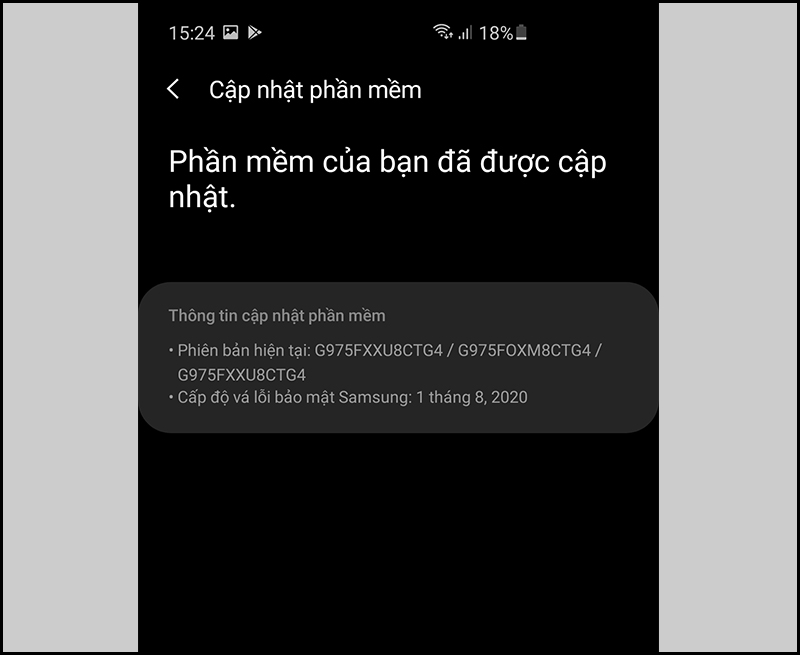
Phần mềm đã được cập nhật
Còn nếu phần mềm của bạn chưa được cập nhật thì hãy nhấn nút Cập nhật để hệ thống tự động tải về bản cập nhật và cài đặt nhé.
Cảm ơn bạn đã theo dõi và hẹn gặp lại ở các bài viết sau.
Một số mẫu điện thoại Android đang kinh doanh tại Thế Giới Di Động
- Share CrocoBlock key trọn đời Download Crocoblock Free
- Cung cấp tài khoản nghe nhạc đỉnh cao Tidal Hifi – chất lượng âm thanh Master cho anh em mê nhạc.
- Hướng dẫn chi tiết cách đăng nhập tài khoản Google trên CH Play Thủ thuật
- Giống nhau như hai giọt nước, làm sao phân biệt được AirPods 1 và 2?
- [ 3 Cách ] Đổi Độ °F Sang Độ °C Và Độ °C Sang Độ °F Nhanh Nhất
- 10 tai nghe nhét tai tốt bass mạnh chống ồn âm thanh chất giá từ 100k | websosanh.vn
- Share Preset Lightroom Cyan Pastel màu xanh nhẹ đẹp
Bài viết cùng chủ đề:
-
Printer | Máy in | Mua máy in | HP M404DN (W1A53A)
-
5 cách tra cứu, tìm tên và địa chỉ qua số điện thoại nhanh chóng
-
Công Cụ SEO Buzzsumo Là Gì? Cách Mua Tài Khoản Buzzsumo Giá Rẻ • AEDIGI
-
Cách giới hạn băng thông wifi trên router Tplink Totolink Tenda
-
Sự Thật Kinh Sợ Về Chiếc Vòng Ximen
-
Nên sử dụng bản Windows 10 nào? Home/Pro/Enter hay Edu
-
"Kích hoạt nhanh tay – Mê say nhận quà" cùng ứng dụng Agribank E-Mobile Banking
-
Cách gõ tiếng Việt trong ProShow Producer – Download.vn
-
Câu điều kiện trong câu tường thuật
-
Phân biệt các loại vạch kẻ đường và ý nghĩa của chúng để tránh bị phạt oan | anycar.vn
-
Gỡ bỏ các ứng dụng tự khởi động cùng Windows 7
-
Cách xem, xóa lịch sử duyệt web trên Google Chrome đơn giản
-
PCI Driver là gì? Update driver PCI Simple Communications Controller n
-
Sửa lỗi cách chữ trong Word cho mọi phiên bản 100% thành công…
-
Cách reset modem wifi TP link, thiết lập lại modem TP Link
-
Thao tác với vùng chọn trong Photoshop căn bản



